2021.03.04更新:使用V2rayN 4.0以上版本请参考:V2rayN 4.12配置教程
v2rayN 是Windows平台上一款基于v2ray核心的简洁好用、功能强大的v2ray客户端,支持Vmess、Shadowsocks、Socks5、trojan等多种协议,也支持服务器订阅。本教程详细介绍v2rayN的安装和配置步骤,如果配置完后无法上网,请参考: PC端科学上网常见问题。
阅读本教程的前提:
- 已有服务端信息,请参考 v2ray一键脚本 或 获取科学上网服务端信息;
- 下载好V2RayN,未下载的请到这个页面下载:V2Ray windows客户端下载
V2rayN配置教程
1. 安装客户端:找到下载的安装程序,找一个合适的目录解压(不要放在C盘的”Program Files”目录下,会有权限问题),不要双击压缩文件中的v2rayN.exe直接打开!
V2rayN是绿色软件,解压后直接可以使用,不需要安装
2. 进入V2rayN-Core目录,双击“v2ayN”,程序启动后托盘上会出现一个V图标(托盘就是桌面右下角,显示时间输入法那块)。如果程序没有反应,或提示“V2rayN已停止工作”,请先更新系统并安装 .NET Framework 4.7.2 和 Microsoft Visual C++ 2015 Redistributable (x86) 再重新打开;
3. 点击系统托盘的V2RayN图标,弹出程序主界面:
3. 点“服务器”下拉菜单中的添加“vmess”服务器,出现添加服务器界面:
4. 填写服务器地址(域名或ip)、端口(port)、用户id(uuid)、额外id(alterid)(不知道这些信息填什么请参考参考 获取科学上网服务端信息)。加密方式一般都是auto,传输协议一般是tcp(本站的一键脚本都会输出这些信息)。别名随便写就可以,比如“洛杉矶不限流量”。
Just My Socks V2ray加密方式选none或者auto上不了网,请改成chacha20-ietf-poly1305
如果使用了伪装等高级技术,需要选择伪装类型(ws伪装类型选none),伪装域名填写配置的主机名,输入伪装路径,底层传输安全选择tls,allowinsecure选择true(没使用伪装不要动这些参数!)
如果服务端信息是订阅,点击“订阅”下拉框的“订阅设置”,在弹框中点击“添加”,输入订阅网址,然后按确定:
5. 服务器信息配置好后,主界面下方会出现日志信息:
如果日志出现“找不到 v2ray-core,下载地址: https://github.com/v2ray/v2ray-core/releases”的提示,说明下载了不完整的客户端,请从 V2Ray windows客户端下载 页面中的本站重新下载客户端(如果从官网下载,请确保下载的是V2rayN-core.zip文件)
6. 点击主界面上的“参数设置”(V2rayN 4.0开始变成“参数” ,右边下拉框中找到“参数设置”),在“Core:基础设置”中将“Http代理”选择“开启PAC,并自动配置PAC(PAC模式)”;需要隐藏真实ip,或者某些网站打不开,可使用全局模式(也可以右键托盘图标,在”Http代理“中选择):
V2rayN 4.0开始移除了PAC模式,HTTP代理选项没有了,此步骤可略过
7. 接着点击“Core:路由设置”,域名策略选“AsIS”,然后点击“一键设置默认自定义路由规则”,然后点击下方的“确定”完成设置:
V2rayN 4.0开始,此菜单在“设置”下拉菜单中的“路由设置”中
最新版V2rayN没有一键设置默认自定义路由规则,请右键桌面右下角V2rayN的图标,选择“系统代理”->“自动配置系统代理”、“路由”->“绕过大陆”,等同于旧版的PAC模式
v2rayN选择路由策略
特别注意:对于VLESS+TCP+XTLS组合,v2rayN客户端需要如下设置才能正常使用:
- 使用v2rayN 3.29版本,可以从这里下载: https://v2xtls.org/download.php?filename=/v2/windows/v2rayN-v3.29.zip
- 使用最新版v2rayN,“设置”-》“参数设置”-》”v2rayN设置“,Core类型选择”Xray_core“
对于VLESS+TCP+XTLS组合,使用最新版v2rayN但未选择Xray_core,将无法上网;查看服务端日志,会发现许多“[Warning] [1564266233] v2ray.com/core/app/proxyman/inbound: connection ends > v2ray.com/core/proxy/vless/inbound: failed to find the default “alpn” config” 的提示
如果系统防火墙弹出提示,选择“允许访问”。
配置没问题且服务器网络通畅的话,接下来就可以打开浏览器愉快的访问外网了。
配置完后无法上外网,请参考: PC端科学上网常见问题
参考
1. V2ray教程
3. V2ray带伪装一键脚本

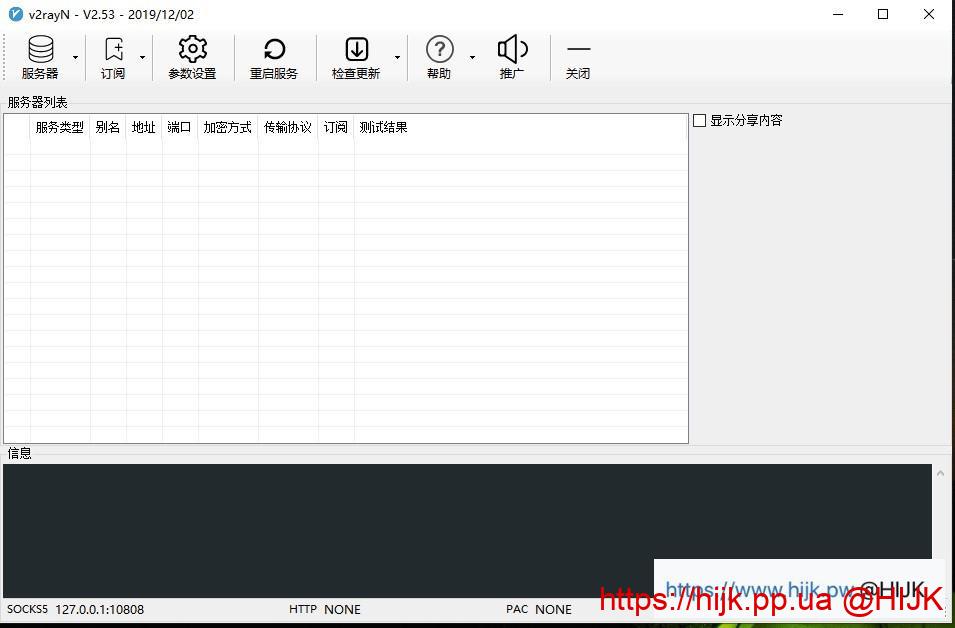
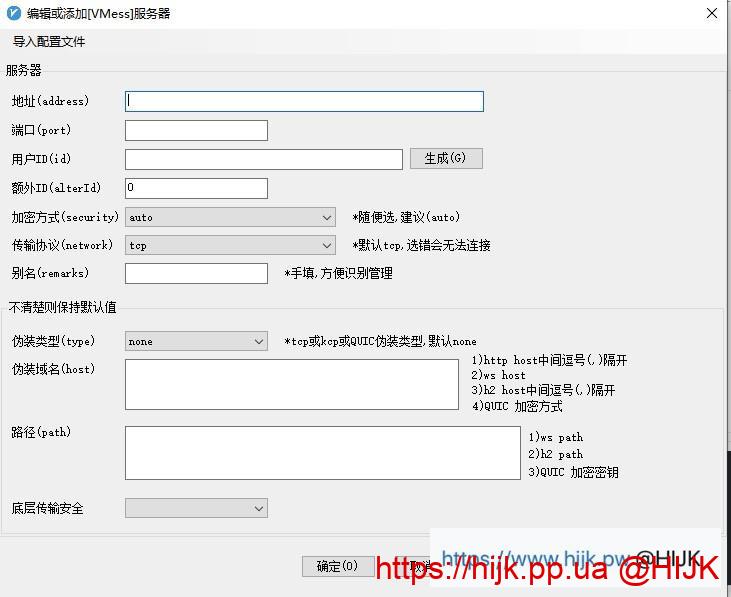
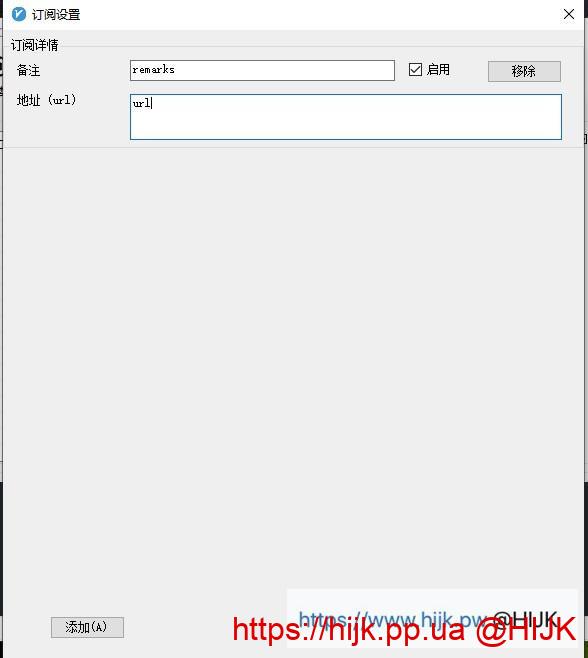

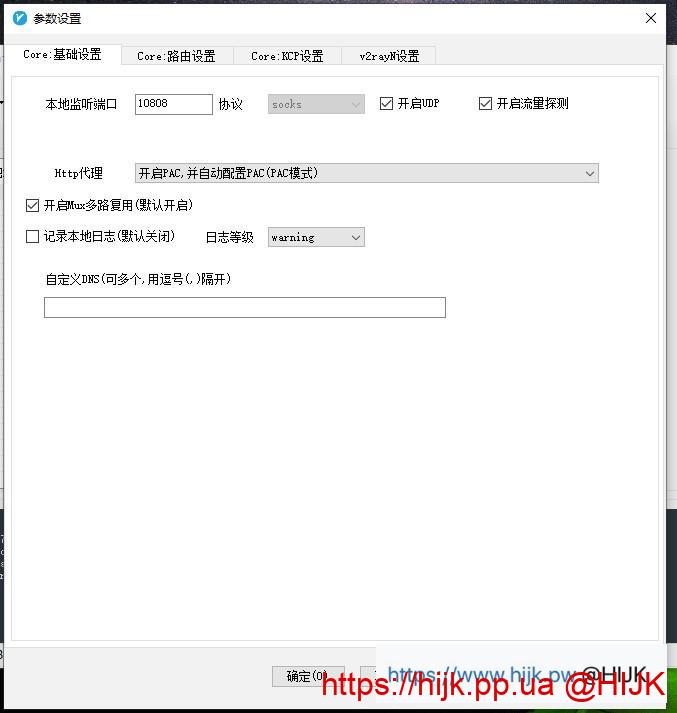
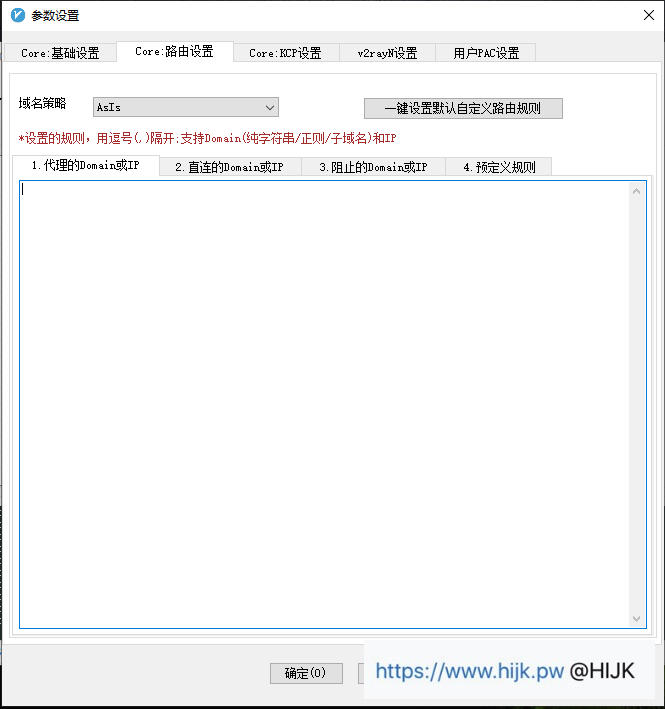
Xray 25.1.1 (Xray, Penetrates Everything.) e80ca67 (go1.23.4 windows/amd64)
A unified platform for anti-censorship.
2025/06/17 20:46:59 [Info] infra/conf/serial: Reading config: &{Name:config.json Format:json}
2025/06/17 20:47:01 [Warning] core: Xray 25.1.1 started
[VLESS] 测试2(23***72:443)
2025/06/17 20:47:02 [Warning] [2507836847] app/proxyman/inbound: connection ends > proxy/http: failed to read http request > malformed HTTP request “\x00”
2025/06/17 20:47:02 from tcp:127.0.0.1:58140 accepted tcp:www.google.com:443 [socks >> proxy]
2025/06/17 20:47:04 [Warning] [959509747] app/proxyman/inbound: connection ends > proxy/http: failed to read http request > malformed HTTP request “\x00”
2025/06/17 20:47:04 from tcp:127.0.0.1:58160 accepted tcp:api.ip.sb:443 [socks >> proxy]
2025/06/17 20:47:04 当前延迟: 216 ms,(US) 23.224.33.72
你好,这个V2RAYN配置好了,下面的日志显来的是上面那样,没有显示“配置成功”,yy
Xray 25.1.1 (Xray, Penetrates Everything.) e80ca67 (go1.23.4 windows/amd64)
A unified platform for anti-censorship.
2025/06/17 16:46:05 [Info] infra/conf/serial: Reading config: &{Name:config.json Format:json}
[VLESS] 测试2(23***72:443)
Failed to start: app/proxyman/inbound: failed to listen TCP on 10808 > transport/internet: failed to listen on address: 127.0.0.1:10808 > transport/internet/tcp: failed to listen TCP on 127.0.0.1:10808 > listen tcp 127.0.0.1:10808: bind: Only one usage of each socket address (protocol/network address/port) is normally permitted.
2025/06/17 16:46:08 当前延迟: 217 ms,(US) 23.224.33.72
是用的脚本安装好V2之后用的脚本给出的配置信息,信息也是从脚本给的url导入的,安卓端则提示tls握手超时,请大佬再帮忙看看,谢谢。
那就是防火墙没放行,或者换个客户端试试
[VMess] (207***149:21)
Microsoft Windows NT 10.0.26100.0 – 64
启动服务(2024/12/23 22:34:17)…
Xray 1.8.16 (Xray, Penetrates Everything.) 9432a60 (go1.22.4 windows/amd64)
A unified platform for anti-censorship.
2024/12/23 22:34:17 Using default config: D:\v2rayN-With-Core\guiConfigs\config.json
2024/12/23 22:34:17 [Info] infra/conf/serial: Reading config: D:\v2rayN-With-Core\guiConfigs\config.json
2024/12/23 22:34:17 [Warning] core: Xray 1.8.16 started
2024/12/23 22:34:18 系统代理设置改变 – ForcedClear
2024/12/23 22:34:18 127.0.0.1:1162 accepted //www.google.com:443 [http -> proxy]
2024/12/23 22:34:22 系统代理设置改变 – ForcedChange
2024/12/23 22:34:28 当前服务的真连接延迟: -1 ms
2024/12/23 22:34:38 127.0.0.1:10018 accepted //www.itblogcn.com:443 [http -> proxy]
2024/12/23 22:34:41 127.0.0.1:3012 accepted //functional.events.data.microsoft.com:443 [http -> proxy]
2024/12/23 22:34:52 127.0.0.1:10826 accepted //www.google.com:443 [http -> proxy]
2024/12/23 22:34:54 127.0.0.1:6915 accepted //functional.events.data.microsoft.com:443 [http -> proxy]
2024/12/23 22:34:55 127.0.0.1:10919 accepted http://www.google.com/ [http -> proxy]
2024/12/23 22:34:58 127.0.0.1:3015 accepted //functional.events.data.microsoft.com:443 [http -> proxy]
2024/12/23 22:35:11 127.0.0.1:5312 accepted //www.itblogcn.com:443 [http -> proxy]
2024/12/23 22:35:11 127.0.0.1:11014 accepted //functional.events.data.microsoft.com:443 [http -> proxy]
2024/12/23 22:35:13 127.0.0.1:3743 accepted //nav-edge.smartscreen.microsoft.com:443 [http -> proxy]
2024/12/23 22:35:16 127.0.0.1:6053 accepted //functional.events.data.microsoft.com:443 [http -> proxy]
2024/12/23 22:35:25 [Warning] [1111349126] proxy/http: failed to read response from http://www.google.com > unexpected EOF
[Warning] [254394114] proxy/http: failed to read response from ipv6.msftconnecttest.com > unexpected EOF
[Warning] [1306989491] proxy/http: failed to read response from http://www.google.com > unexpected EOF
大佬帮着看看,我这个日志是哪里有问题,pac的时候打开大陆网页没什么问题,上不了外网,全局连大陆网都打不开,使用的是搬瓦工vps,输进去的密码端口加密方式什么的资料应该也是没问题的。
不能直接用搬瓦工后台给出的端口和密码,需要运行脚本部署v2,然后填v2节点的信息
请问底层传输设置里得路径该设置成什么
要先有节点信息才可以